
Taula de continguts:
- Autora John Day [email protected].
- Public 2024-01-30 08:15.
- Última modificació 2025-01-23 14:38.

El kit AmbiPi.tv us permet connectar WS2801 Ledstrips al vostre RaspberryPi. Hi ha nombroses aplicacions per a aquesta configuració, des d’instal·lacions artístiques fins a configuracions de llum habilitades per Internet.
L’aplicació més habitual és crear una configuració similar a la tecnologia Ambilight (C) (TM) inventada per Philips. Podeu reproduir pel·lícules al vostre Raspberry pi mitjançant XBMC o alguna altra distribució de Mediacenters com OpenELEC.
Hi ha diferents connectors Ambilight disponibles.
Hi ha disponibles alguns fitxers de configuració per al suport del control remot i la integració del sistema:
github.com/hackerspaceshop/AmbiPi.tv
El kit està disponible a hackerspaceshop.com
Pas 1: primer condensadors
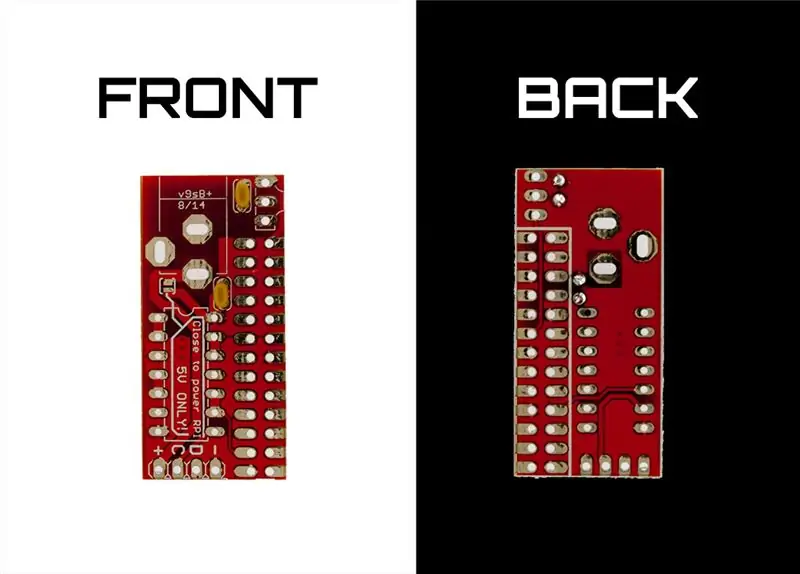
Introduïu els condensadors a la ubicació mostrada i soldeu-los des de baix.
Pas 2: El Levelshifter
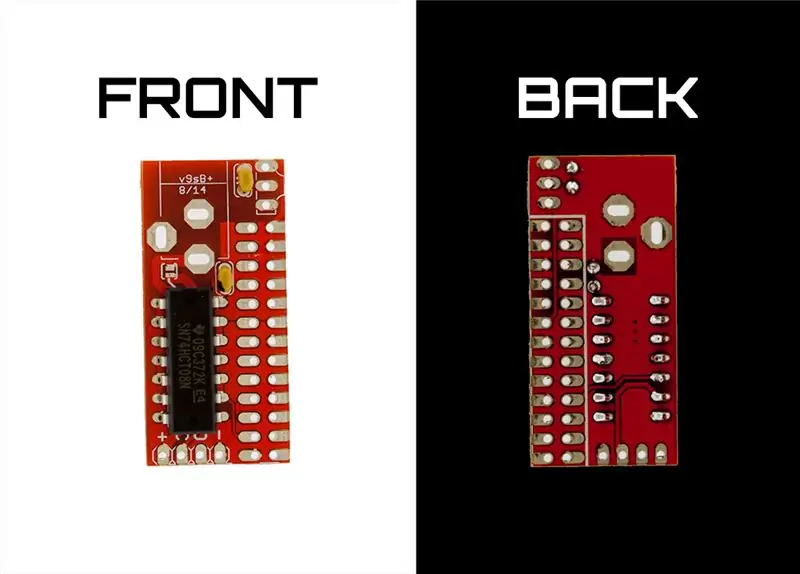
Aquesta és la part màgica que tradueix els senyals de 3,3V del Raspberry PI a senyals de 5V per als ledstips WS2801. Inseriu-los com es mostra.
Atenció! Aquesta part té una orientació única. Inseriu-lo de la manera correcta, tal com es mostra. Hi ha una mica de ranura a l’IC per orientar-lo.
Pas 3: capçaleres
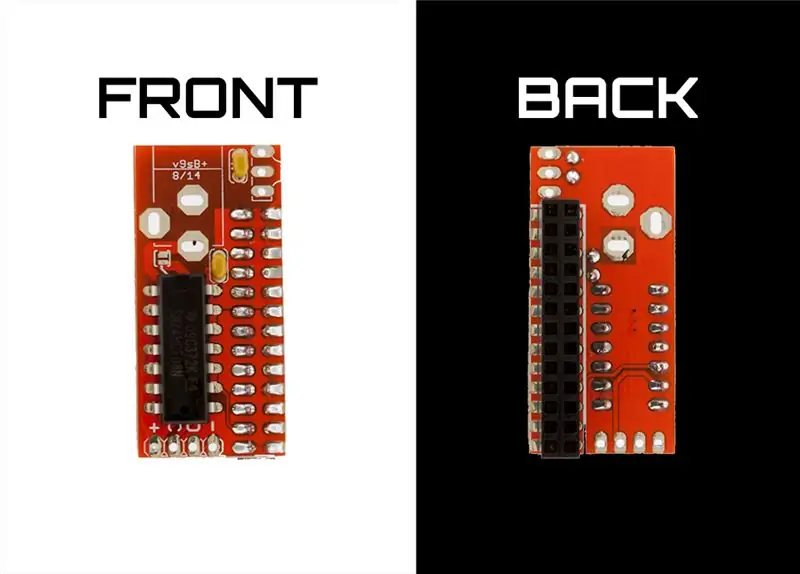
A continuació, introduïu la capçalera de l’altre costat del PCB com es mostra.
Pas 4: endoll de corrent
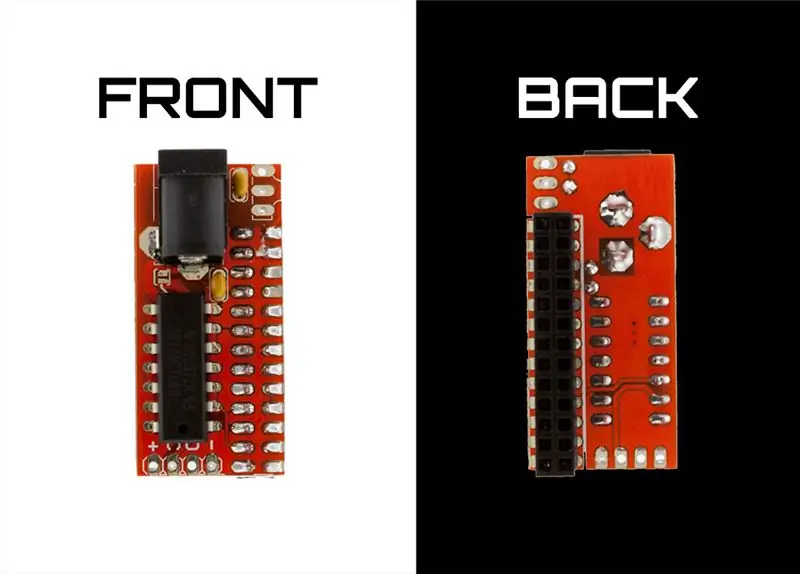
Ara instal·leu l’endoll d’alimentació tal com es mostra
Hi ha un petit SOLDERJUMPER entre l’endoll i l’IC.
Si tanqueu aquest solderjumper, podeu connectar un alimentador de 5 V amb almenys 4 amperes per alimentar el raspberry pi I la tira de leds directament des d’aquest alimentador.
Si connecteu una altra cosa com una font d'alimentació de 12V o similar, destruirà el vostre Raspberry Pi, així que aneu amb compte.
Pas 5: la capçalera

..està instal·lat des de la part superior tal com es mostra.
Pas 6: receptor d'infrarojos

S'instal·la tal com es mostra.
Aquest pas pot ser opcional si no heu demanat el kit amb el comandament a distància d'infrarojos.
Pas 7: Ja esteu fet



Les noves plaques RaspberryPi tenen capçaleres més llargues que les versions antigues.
Assegureu-vos d’inserir el mòdul EXACTAMENT com es mostra.
Si us equivoqueu aquest pas, alimentar la configuració pot destruir el vostre Raspberry Pi.
També hi ha un recinte especial disponible a hackerspaceshop.com.
Recomanat:
Disseny de jocs en Flick en 5 passos: 5 passos

Disseny de jocs en Flick en 5 passos: Flick és una manera molt senzilla de fer un joc, sobretot com un trencaclosques, una novel·la visual o un joc d’aventures
Detecció de cares a Raspberry Pi 4B en 3 passos: 3 passos

Detecció de cares a Raspberry Pi 4B en 3 passos: en aquest manual, farem la detecció de cares a Raspberry Pi 4 amb Shunya O / S mitjançant la biblioteca Shunyaface. Shunyaface és una biblioteca de reconeixement / detecció de cares. El projecte té com a objectiu aconseguir una velocitat de detecció i reconeixement més ràpida amb
Com fer un comptador de passos ?: 3 passos (amb imatges)

Com fer un comptador de passos ?: Jo solia tenir un bon rendiment en molts esports: caminar, córrer, anar en bicicleta, jugar a bàdminton, etc. M’encanta viatjar poc després. Bé, mireu el meu ventre corpulent … Bé, de totes maneres, decideixo tornar a començar a fer exercici. Quin equip he de preparar?
Mirall de vanitat de bricolatge en passos senzills (amb llums de tira LED): 4 passos

Mirall de vanitat de bricolatge en passos senzills (amb llums de tires LED): en aquest post vaig crear un mirall de vanitat de bricolatge amb l'ajut de les tires LED. És molt genial i també heu de provar-les
Arduino Halloween Edition: pantalla emergent de zombis (passos amb imatges): 6 passos

Arduino Halloween Edition: pantalla emergent de zombis (passos amb imatges): voleu espantar els vostres amics i fer soroll a Halloween? O simplement voleu fer una bona broma? Aquesta pantalla emergent de Zombies ho pot fer! En aquest instructiu us ensenyaré a fer zombis fàcilment amb Arduino. L'HC-SR0
